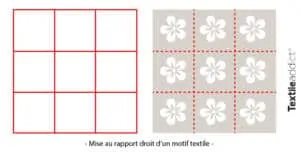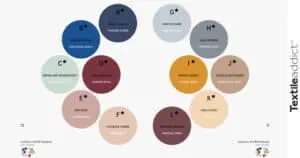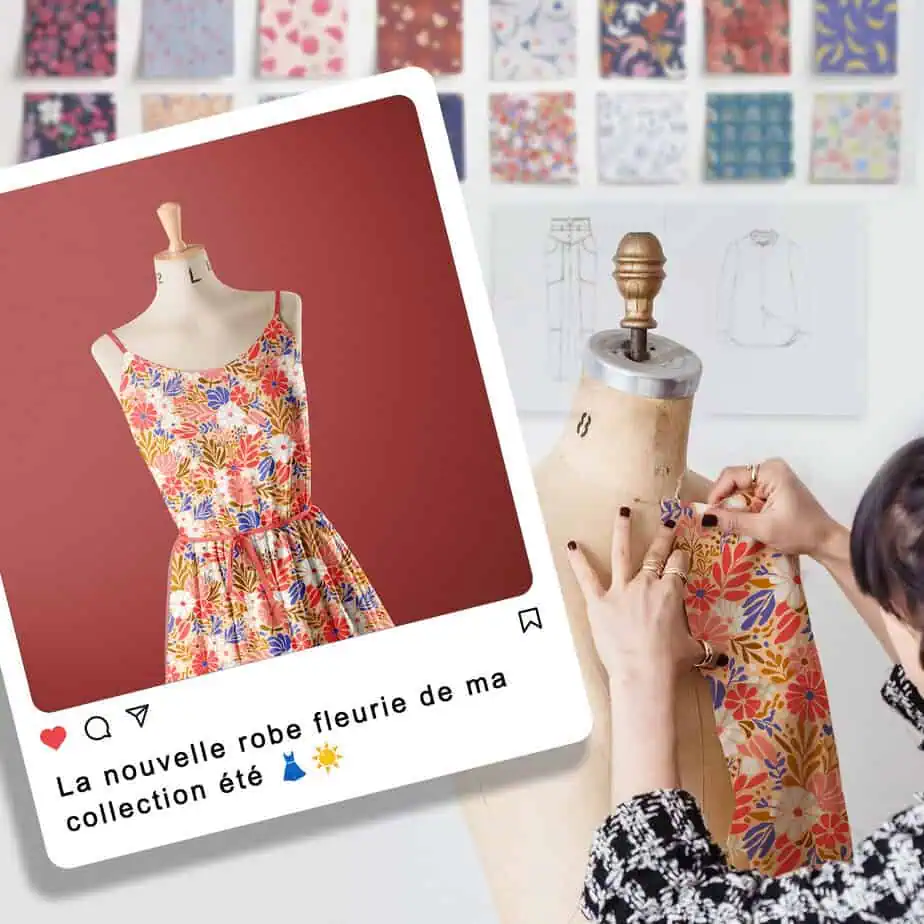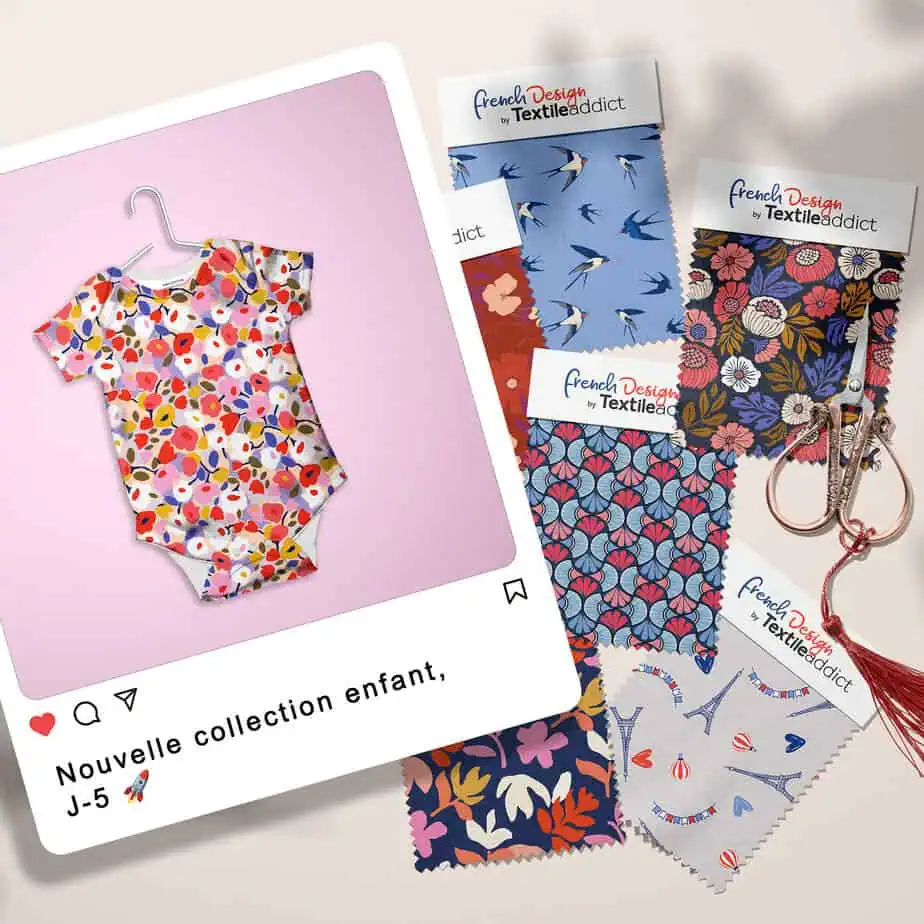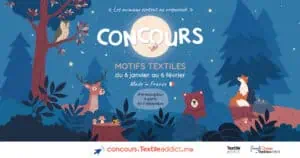video pour la création d’un motif en rapport droit avec l’outil « Motif » de Illustrator
Le motif all-over est une répétition d’éléments graphiques continue et régulière sur un support pour créer un rythme visuel équilibré. La répétition se fait sur la hauteur et sur la largeur du motif afin que les côtés du motif se correspondent parfaitement. Sans raccord visible, soudure ou couture, le motif est alors raccordable indéfiniment. On parle aussi de motif “tileable” ou “seamless” (sans jointure en anglais).
A lire :
Les différents type de motifs textile
et La mise au rapport d’un motif textile
Voyons comment créer la répétition d’un motif sur Illustrator avec l’outil motif.
Dans cet exemple nous allons créer un motif avec un rapport droit. C’est un motif qui se répète de manière rectiligne.
Les étapes de création d’un motif en rapport droit sur Illustrator :
1/ créez un espace de travail (ici de 50 cm x 50 cm)
2/ collez l’élément graphique qui constituera votre motif sur le fichier (Edition > Coller)
3/ sélectionnez l’élément à répéter et créez la répétition dans (Objet > Motif > Créer).
La répétition se crée automatiquement. Par défaut, l’élément principal se colle aux éléments juxtaposés
4/ réglez les espacements en hauteur et largeur
5/ réglez le type de répétition souhaitée : rapport droit (Grille), rapport sauté (Brique par colonne ou par rangée), rapport en diagonale (Hex par colonne ou par rangée)
6/ valider la répétition en cliquant sur Terminer
Votre nouveau motif se trouve dans le nuancier (Fenêtre > Nuancier)
7/ supprimez l’élément de base encore présent sur l’espace de travail
8/ créez un rectangle dans lequel vous intégrerez le nouveau motif
9/ sélectionnez votre motif dans le nuancier
10/ vous pouvez modifier la taille du motif : (Clic droit sur le rectangle > Transformation > mise à l’échelle)
réglez l’échelle du motif en entrant une valeur en % dans « uniforme » et Cliquez sur « aperçu » pour voir le rendu
veillez à cocher la case « Transformation de motifs » et à décocher la case » Transformation d’objets »
11/ Pour modifier le motif, Double-cliquez sur le motif enregistré dans le nuancier et Faites vos nouveaux réglages dans la fenêtre de Motif
12/ valider la répétition en cliquant sur Terminer
La répétition de votre motif en rapport droit sur Illustrator est terminée !
A lire :
Tuto #2 : Créer un motif en rapport droit – outil rebouclage – sur Photoshop
Inscrivez-vous sur la plateforme 100% freelances textile de Textile AddictBesoin de missions freelance ?
et postulez aux missions de votre choix.